بسیاری از برنامه های کامپیوتری برای تست سریال و کدهای اکتیوسازی به سرور سایت مربوطه وصل می شوند تا اصل بودن سریال برنامه را چک کنند.
و به علت این که اکثر کاربران ایرانی از سریال های تقلبی یا کرک برنامه استفاده می کنند احتمال این که برنامه به اینترنت وصل شده و پس از مدتی پیغام اکتیو نبودن برنامه ظاهر می شود هست.
بدین منظور شما می توانید با قرار دادن نام برنامه در فایروال ویندوز، مانع بروزرسانی و چک لایسنس برنامه شوید.برای افزودن برنامه به فایروال ویندوز 7 مراحل زیر را انجام دهید.
- به منوی Start رفته و بر روی Control Panel کلیک نمایید.
- گزینه Windows Firewall را اجرا نمایید.
- در این پنجره بر روی گزینه Advanced Setting کلیک کنید.
- در پنل سمت چپ بر روی گزینه inbound Rules کلیک کنید. اکنون در پنل Action بر روی گزینه ...new Rule کلیک کنید.
- اکنون بر روی program کلیک کرده و next را بزنید.
- گزینه This Programs Path را انتخاب کنید و با زدن دکمه browse فایل اجرایی (exe.) برنامه مورد نظر را انتخاب کنید و دکمه next را بزنید.
- در پنجره بعدی گزینه Block the connection را انتخاب نمایید و next را بزنید.
- در پنجره پایانی در قسمت Name نام نرم افزار را تایپ نمایید و دکمه finish را بزنید. بدین ترتیب مانع آپدیت برنامه می شوید.
- در نهایت هم همین مراحل را برای Outbound Rules انجام دهید تا برنامه نتواند اطلاعاتی را به خارج از کامپیوتر شما بفرستد.
پس از انجام عملیات فوق ، می بایست نام برنامه مورد نظر در لیست Exception مشاهده گردد. در صورتی که قصد بلاک نمودن موقت فعالیت ارتباطی یک برنامه را داشته باشیم،می توان از Cehckbox موجود در مجاورت نام برنامه استفاده نمود . برای حذف دائم یک برنامه موجود در لیست Exception ، می توان از دکمه Delete استفاده نمود .
برای افزودن برنامه به فایروال ویندوز xp مراحل زیر را انجام دهید. 1. به منوی Start رفته و بر روی Control Panel کلیک نمایید.
2. گزینه Windows Firewall را اجرا نمایید.
3. در این پنجره بر روی گزینه Exceptions کلیک کنید و Add رو بزنید.
کاربرانی که دارای اطلاعات مناسب در رابطه با پورت های مورد نیاز یک برنامه می باشند ، می توانند با استفاده از Add Port ، اقدام به معرفی و فعال نمودن پورت های مورد نیاز یک برنامه نمایند . پس از فعال نمودن پورت ها ، وضعیت آنان صرفنظر از فعال بودن و یا غیرفعال بودن برنامه و یا برنامه های متقاضی ، باز باقی خواهند ماند . بنابراین در زمان استفاده از ویژگی فوق می بایست دقت لازم را انجام داد . اغلب از ویژگی فوق در مواردی که پس از اضافه نمودن یک برنامه به لیست Exception همچنان امکان ارتباط آن با سایر کامپیوتر و یا برنامه های موجود در شبکه وجود نداشته باشد، استفاده می گردد .
دوست عزیز، به سایت علمی نخبگان جوان خوش آمدید
مشاهده این پیام به این معنی است که شما در سایت عضو نیستید، لطفا در صورت تمایل جهت عضویت در سایت علمی نخبگان جوان اینجا کلیک کنید.
توجه داشته باشید، در صورتی که عضو سایت نباشید نمی توانید از تمامی امکانات و خدمات سایت استفاده کنید.


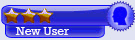

 پاسخ با نقل قول
پاسخ با نقل قول


علاقه مندی ها (Bookmarks)